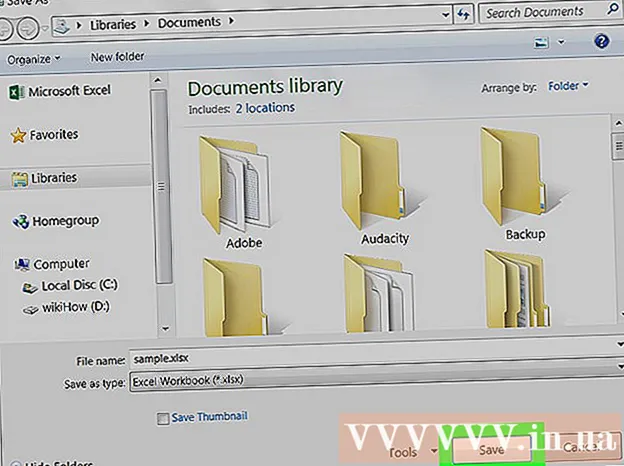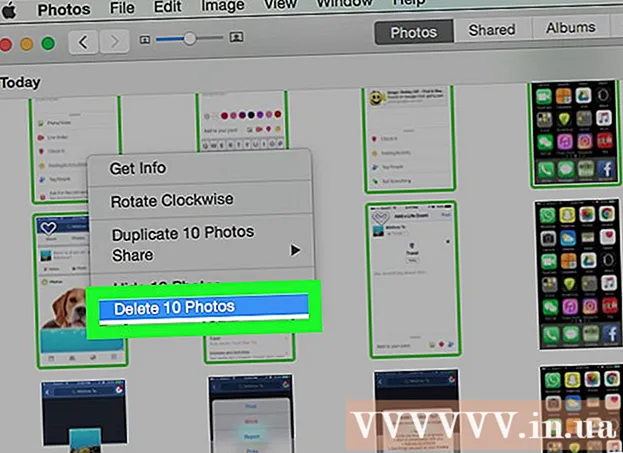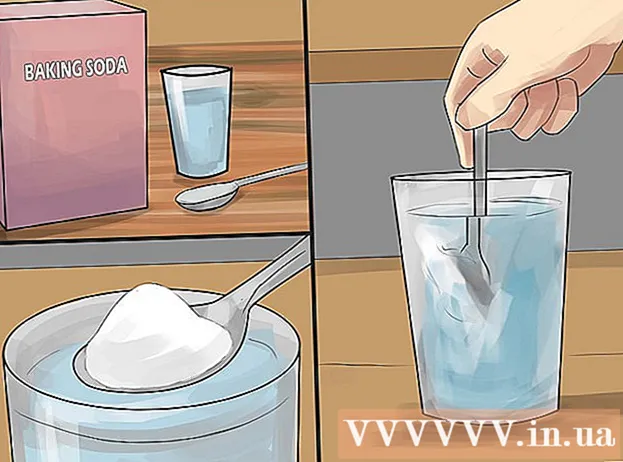লেখক:
Christy White
সৃষ্টির তারিখ:
10 মে 2021
আপডেটের তারিখ:
1 জুলাই 2024

কন্টেন্ট
- পদক্ষেপ
- 5 এর 1 পদ্ধতি: স্যামসং এবং এলজি ডিভাইস
- 5 এর 2 পদ্ধতি: এইচটিসি ডিভাইস
- পদ্ধতি 5 এর 3: নোভা লঞ্চার
- 5 এর 4 পদ্ধতি: গুগল লঞ্চার
- 5 এর 5 পদ্ধতি: নেক্সাস 7, 10 এবং অন্যান্য স্টক ডিভাইস
আপনার ফোনটি প্রায়শই ব্যবহার করার পরে এবং একাধিক অ্যাপ্লিকেশন ইনস্টল ও আনইনস্টল করার পরে আপনি দেখতে পাবেন যে আপনার এখন অতিরিক্ত ফাঁকা হোম স্ক্রিন রয়েছে যা আপনি আর ব্যবহার করেন না। এই ফাঁকা হোম স্ক্রিনগুলি সরিয়ে, আপনি আপনার অ্যাপ্লিকেশনগুলিকে আরও সুসংহত রাখতে এবং আপনার প্রয়োজনীয় অ্যাপটির সন্ধানে কম সময় ব্যয় করে কিছুটা সময় সাশ্রয় করতে পারেন।
পদক্ষেপ
5 এর 1 পদ্ধতি: স্যামসং এবং এলজি ডিভাইস
 আপনার বাড়ির স্ক্রিনগুলিতে ফিরে আসতে হোম বোতাম টিপুন।
আপনার বাড়ির স্ক্রিনগুলিতে ফিরে আসতে হোম বোতাম টিপুন। দুটি আঙুল দিয়ে একসাথে হোম স্ক্রিনটি চিমটি করুন। একই ইঙ্গিতটি ব্যবহার করুন যেন আপনি কোনও চিত্র বা ওয়েবসাইটে জুম করে চলেছেন। ফলস্বরূপ, সমস্ত পৃষ্ঠা একই পর্দায় প্রদর্শিত হবে।
দুটি আঙুল দিয়ে একসাথে হোম স্ক্রিনটি চিমটি করুন। একই ইঙ্গিতটি ব্যবহার করুন যেন আপনি কোনও চিত্র বা ওয়েবসাইটে জুম করে চলেছেন। ফলস্বরূপ, সমস্ত পৃষ্ঠা একই পর্দায় প্রদর্শিত হবে।  আপনি মুছে ফেলতে চান পৃষ্ঠায় আলতো চাপুন hold
আপনি মুছে ফেলতে চান পৃষ্ঠায় আলতো চাপুন hold পৃষ্ঠাটি স্ক্রিনের শীর্ষে "এক্স" এ টানুন।
পৃষ্ঠাটি স্ক্রিনের শীর্ষে "এক্স" এ টানুন।
5 এর 2 পদ্ধতি: এইচটিসি ডিভাইস
 আপনার বাড়ির স্ক্রিনে একটি ফাঁকা জায়গা সন্ধান করুন। এটি আইকনগুলির ফাঁকা জায়গায় বা ফাঁকা পৃষ্ঠায় অ্যাপ্লিকেশনগুলির মধ্যে একটি জায়গা হতে পারে।
আপনার বাড়ির স্ক্রিনে একটি ফাঁকা জায়গা সন্ধান করুন। এটি আইকনগুলির ফাঁকা জায়গায় বা ফাঁকা পৃষ্ঠায় অ্যাপ্লিকেশনগুলির মধ্যে একটি জায়গা হতে পারে।  খালি জায়গায় টিপুন এবং ধরে রাখুন। এটি একটি মেনু আনবে।
খালি জায়গায় টিপুন এবং ধরে রাখুন। এটি একটি মেনু আনবে।  "হোম স্ক্রিন প্যানেল পরিচালনা" নির্বাচন করুন।
"হোম স্ক্রিন প্যানেল পরিচালনা" নির্বাচন করুন। আপনি মুছতে চান এমন পৃষ্ঠা না পাওয়া পর্যন্ত সোয়াইপ করুন।
আপনি মুছতে চান এমন পৃষ্ঠা না পাওয়া পর্যন্ত সোয়াইপ করুন। স্ক্রিনের নীচে "মুছুন" টিপুন।
স্ক্রিনের নীচে "মুছুন" টিপুন।
পদ্ধতি 5 এর 3: নোভা লঞ্চার
 আপনার হোম স্ক্রিনে ফিরে আসতে হোম বোতাম টিপুন।
আপনার হোম স্ক্রিনে ফিরে আসতে হোম বোতাম টিপুন। আপনার সমস্ত হোম স্ক্রিনের থাম্বনেইল সংস্করণগুলি দেখতে আবার হোম বোতামটি টিপুন। এটি পূর্বরূপ মোড।
আপনার সমস্ত হোম স্ক্রিনের থাম্বনেইল সংস্করণগুলি দেখতে আবার হোম বোতামটি টিপুন। এটি পূর্বরূপ মোড। - আপনি যদি আপনার স্টার্ট বোতামটির জন্য এই বৈশিষ্ট্যটি অক্ষম করে রেখেছেন তবে নোভা লঞ্চার অ্যাপ্লিকেশনটি খোলার মাধ্যমে, "ডেস্কটপ" নির্বাচন করে এবং তারপরে "হোম স্ক্রীন" নির্বাচন করে আপনি স্টার্ট স্ক্রিনের পূর্বরূপ অ্যাক্সেস করতে পারবেন। আপনি যদি আপনার হোম স্ক্রিনে ফিরে যান এবং কিছু না ঘটে, তবে এটি পুনরাবৃত্তি করুন এবং পূর্বরূপ দেখুনটি উপস্থিত হওয়া উচিত।
 আপনি মুছতে চান এমন স্ক্রিনটি আলতো চাপুন hold
আপনি মুছতে চান এমন স্ক্রিনটি আলতো চাপুন hold আপনি মুছে ফেলতে চান পৃষ্ঠাটি স্ক্রিনের শীর্ষে "এক্স" এ টানুন।
আপনি মুছে ফেলতে চান পৃষ্ঠাটি স্ক্রিনের শীর্ষে "এক্স" এ টানুন।
5 এর 4 পদ্ধতি: গুগল লঞ্চার
 আপনার গুগল এক্সপেরিয়েন্স লঞ্চার আছে কিনা তা দেখুন। এটি Nexus 5 এবং পরবর্তী নেক্সাস ডিভাইসে ডিফল্টরূপে ইনস্টল করা হয়েছে এবং অন্যান্য ডিভাইসেও ইনস্টল করা যেতে পারে। আপনি আপনার হোম স্ক্রিনের বাম দিকে সোয়াইপ করে এটি ব্যবহার করতে পারেন। আপনি যখন সমস্তদিকে বাম দিকে যান তখন গুগল নাও স্ক্রিনটি যদি উপস্থিত হয়, তবে আপনি গুগল অভিজ্ঞতা লঞ্চারটি ব্যবহার করছেন।
আপনার গুগল এক্সপেরিয়েন্স লঞ্চার আছে কিনা তা দেখুন। এটি Nexus 5 এবং পরবর্তী নেক্সাস ডিভাইসে ডিফল্টরূপে ইনস্টল করা হয়েছে এবং অন্যান্য ডিভাইসেও ইনস্টল করা যেতে পারে। আপনি আপনার হোম স্ক্রিনের বাম দিকে সোয়াইপ করে এটি ব্যবহার করতে পারেন। আপনি যখন সমস্তদিকে বাম দিকে যান তখন গুগল নাও স্ক্রিনটি যদি উপস্থিত হয়, তবে আপনি গুগল অভিজ্ঞতা লঞ্চারটি ব্যবহার করছেন।  আপনি মুছতে চান এমন পর্দা সন্ধান করুন। আপনি যখন তাদের সমস্ত আইটেম মুছবেন তখন অতিরিক্ত পর্দা স্বয়ংক্রিয়ভাবে সরানো হবে।
আপনি মুছতে চান এমন পর্দা সন্ধান করুন। আপনি যখন তাদের সমস্ত আইটেম মুছবেন তখন অতিরিক্ত পর্দা স্বয়ংক্রিয়ভাবে সরানো হবে।  স্ক্রিনের সমস্ত অ্যাপস মুছুন। অ্যাপ্লিকেশনটির আইকনটি আলতো চাপুন এবং তারপরে ট্র্যাশে টানুন। স্ক্রিনের সমস্ত অ্যাপ্লিকেশনগুলির জন্য পুনরাবৃত্তি করুন। এটি অ্যাপটিকে সরাবে না; এটি আপনার অন্যান্য অ্যাপ্লিকেশনগুলির মধ্যে উপলব্ধ রয়েছে।
স্ক্রিনের সমস্ত অ্যাপস মুছুন। অ্যাপ্লিকেশনটির আইকনটি আলতো চাপুন এবং তারপরে ট্র্যাশে টানুন। স্ক্রিনের সমস্ত অ্যাপ্লিকেশনগুলির জন্য পুনরাবৃত্তি করুন। এটি অ্যাপটিকে সরাবে না; এটি আপনার অন্যান্য অ্যাপ্লিকেশনগুলির মধ্যে উপলব্ধ রয়েছে।  স্ক্রিনের সমস্ত উইজেট সরান। ট্র্যাশ ক্যান এ টানতে একটি উইজেটটি আলতো চাপুন hold স্ক্রিনের সমস্ত আইটেম সরানো হয়ে গেলে, পর্দা স্বয়ংক্রিয়ভাবে অদৃশ্য হয়ে যাবে।
স্ক্রিনের সমস্ত উইজেট সরান। ট্র্যাশ ক্যান এ টানতে একটি উইজেটটি আলতো চাপুন hold স্ক্রিনের সমস্ত আইটেম সরানো হয়ে গেলে, পর্দা স্বয়ংক্রিয়ভাবে অদৃশ্য হয়ে যাবে।
5 এর 5 পদ্ধতি: নেক্সাস 7, 10 এবং অন্যান্য স্টক ডিভাইস
 একটি নতুন লঞ্চার ইনস্টল করুন। পুরানো নেক্সাস ডিভাইস এবং অন্যান্য অ্যান্ড্রয়েড ৪.৪.২ বা তার বেশি পুরানো ডিভাইসগুলি চলমান অবস্থায় গুগল নাও লঞ্চার আপডেটটি পায় নি এবং পাঁচটি হোম স্ক্রিনে সীমাবদ্ধ। বাড়ির বাড়ির পর্দা সরিয়ে ফেলার একমাত্র উপায় হ'ল ভিন্ন লঞ্চার ইনস্টল করা।
একটি নতুন লঞ্চার ইনস্টল করুন। পুরানো নেক্সাস ডিভাইস এবং অন্যান্য অ্যান্ড্রয়েড ৪.৪.২ বা তার বেশি পুরানো ডিভাইসগুলি চলমান অবস্থায় গুগল নাও লঞ্চার আপডেটটি পায় নি এবং পাঁচটি হোম স্ক্রিনে সীমাবদ্ধ। বাড়ির বাড়ির পর্দা সরিয়ে ফেলার একমাত্র উপায় হ'ল ভিন্ন লঞ্চার ইনস্টল করা। - আপনি গুগল প্লে স্টোর থেকে গুগল নাও লঞ্চার ইনস্টল করতে পারেন।
- নোভা হ'ল আরও জনপ্রিয় লঞ্চার যা আপনাকে আরও কয়েকটি বৈশিষ্ট্য ছাড়াও বাড়ির পর্দা সরাতে দেয়।